Mantén la productividad con Calendario, Notas, Recordatorios y Atajos
Tu iMac incluye apps que te permiten trabajar de forma más eficiente, organizarte y administrar tu día con facilidad. Haz clic en el enlace de la tabla para descubrir cómo aprovechar el poder de productividad de Calendario, Notas, Recordatorios y Atajos.
 Calendario Mantente al tanto de tu agenda agregando varios calendarios y administrándolos todos desde un solo lugar. | 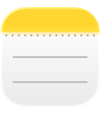 Notas Notas es ideal para apuntar todo lo que se te ocurra, a cualquier hora y en cualquier lugar. Incluye listas de control, grabaciones de audio, imágenes y más. |
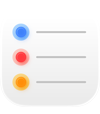 Recordatorios Crea, comparte y organiza tus listas de pendientes con la app Recordatorios en la Mac. |  Atajos Crea potentes automatizaciones que funcionen con tus apps favoritas para realizar más tareas más rápido. Ejecútalos con Spotlight, Siri o incluso automáticamente. |
Calendario
En la app Calendario de la Mac, puedes agregar calendarios, crear eventos y nuevos recordatorios, completar tus tareas pendientes y compartir tu calendario para mantener informadas a otras personas.
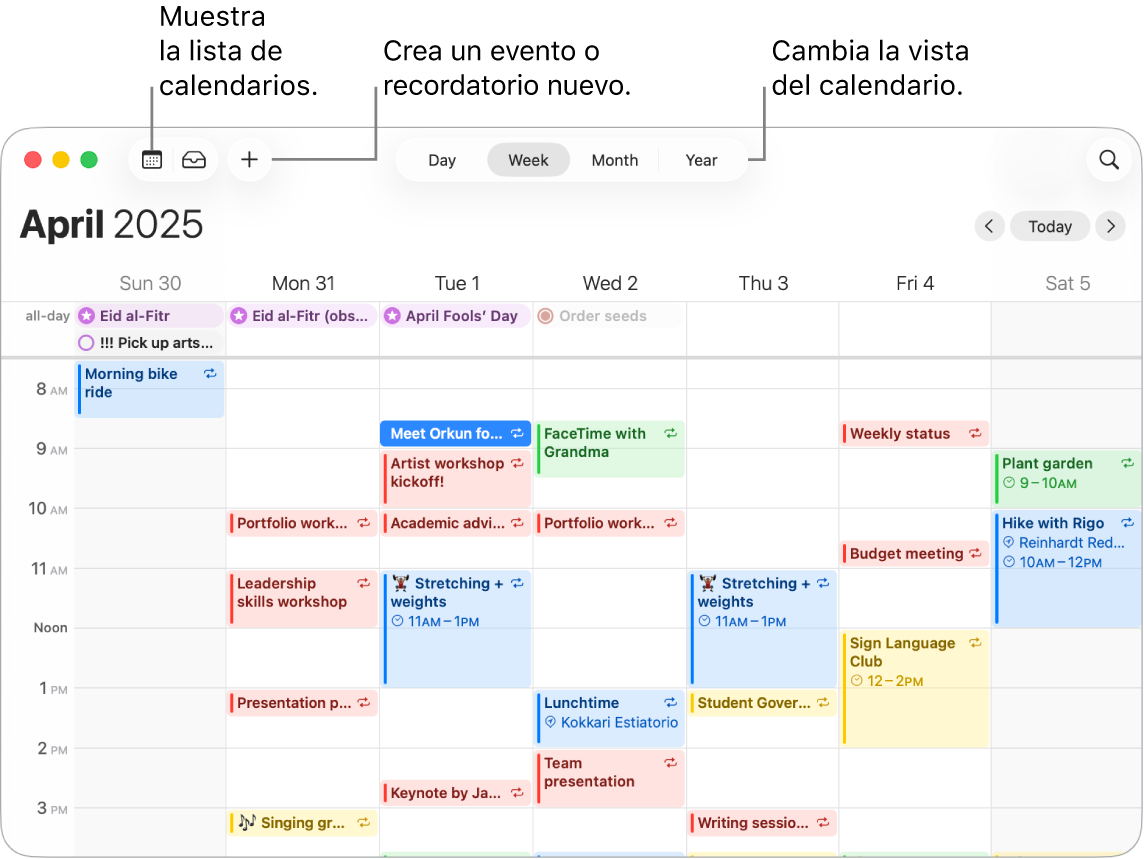
Agrega varias cuentas. Con Calendario, puedes agregar varias cuentas (iCloud, Google, Microsoft Exchange y más) y administrar todos tus eventos desde un mismo lugar. Abre la app Calendario, selecciona Calendario > Agregar cuenta y sigue las instrucciones en pantalla.
Agrega calendarios. Puedes crear calendarios distintos llevar un seguimiento de programas distintos. Por ejemplo, guarda todas tus reuniones de trabajo en un calendario y los eventos escolares de tus hijos en otro. Elige Archivo > Nuevo calendario. Si tiene varias cuentas, elige la cuenta para el nuevo calendario. El nuevo calendario aparece en la barra lateral. Para cambiar el nombre o el color del calendario, haz clic con la tecla Control presionada en él y selecciona Obtener información.
Consejo: puedes elegir mostrar todos tus calendarios o sólo algunos. Haz clic en 
Crea eventos y recordatorios. Para crear un nuevo evento o recordatorio, haz clic en 
Siri: pídele a Siri algo como “Agenda una comida el jueves con Ricardo, Gerardo y Sonia”.
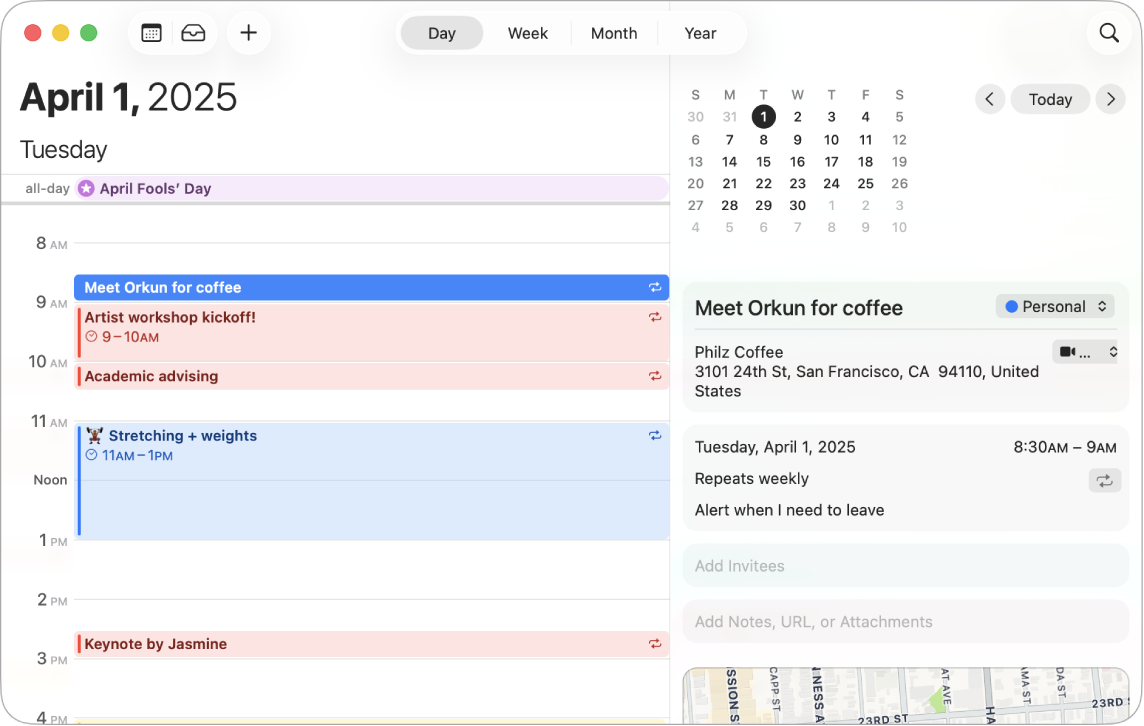
Comparte calendarios con otras personas. iCloud te permite compartir calendarios fácilmente. Mantén presionada la tecla Control mientras haces clic en un calendario debajo de tu cuenta de iCloud en la barra lateral y elige Compartir calendario. Ingresa el correo electrónico de la persona con la que quieres compartir.
Obtener detalles. Consulta el Manual de uso de Calendario.
Notas
La app Notas es ideal para anotar cualquier cosa y capturar lo importante. Puedes colaborar en notas con otras personas, agregar listas de control, imágenes y grabaciones de audio, e incluso resolver expresiones escribiendo un signo de igual.
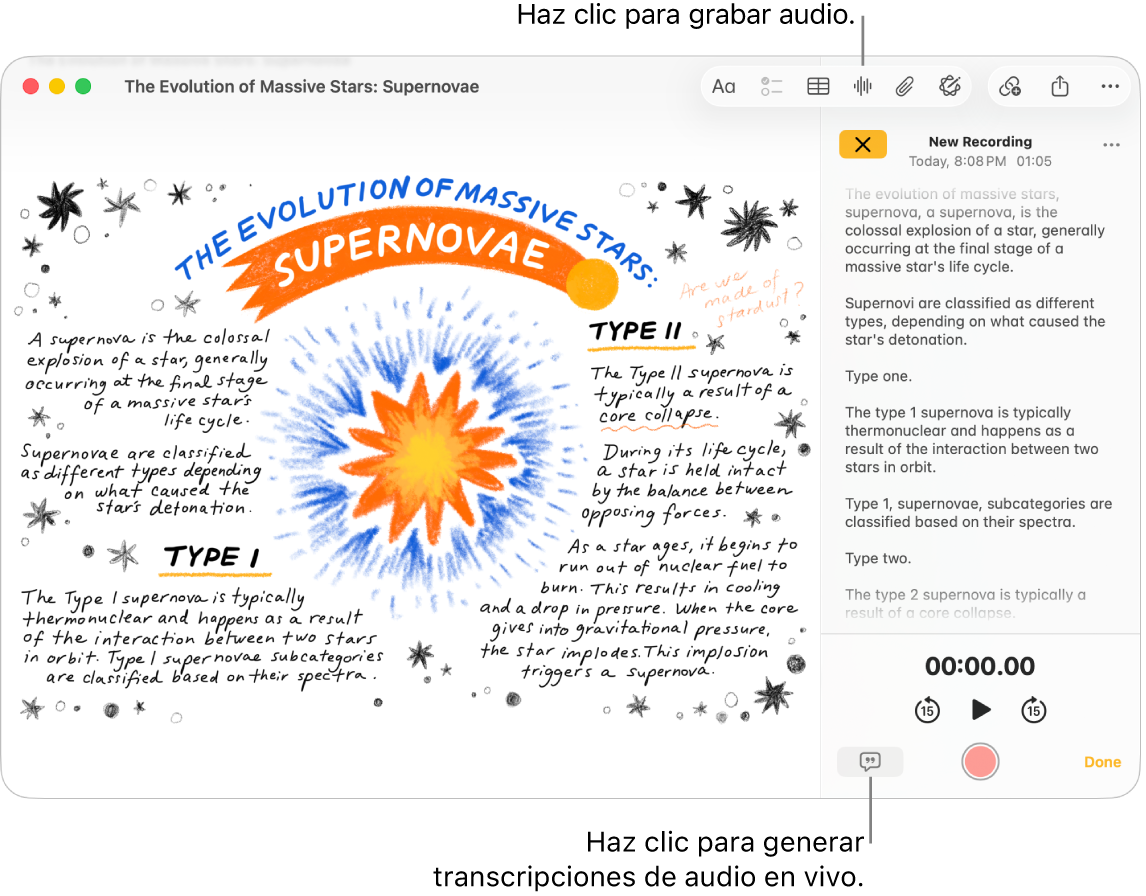
Crea o edita una nota. Haz clic en 
Da formato y agrega contenido a notas. Puedes agregar listas de control, tablas, imágenes, grabaciones de audio y más para darles formato a tus notas. Haz clic en 

Colaborar en una nota. Puedes enviar una invitación para colaborar en una lista en Mensajes o Mail, o compartir el enlace. Haz clic en 

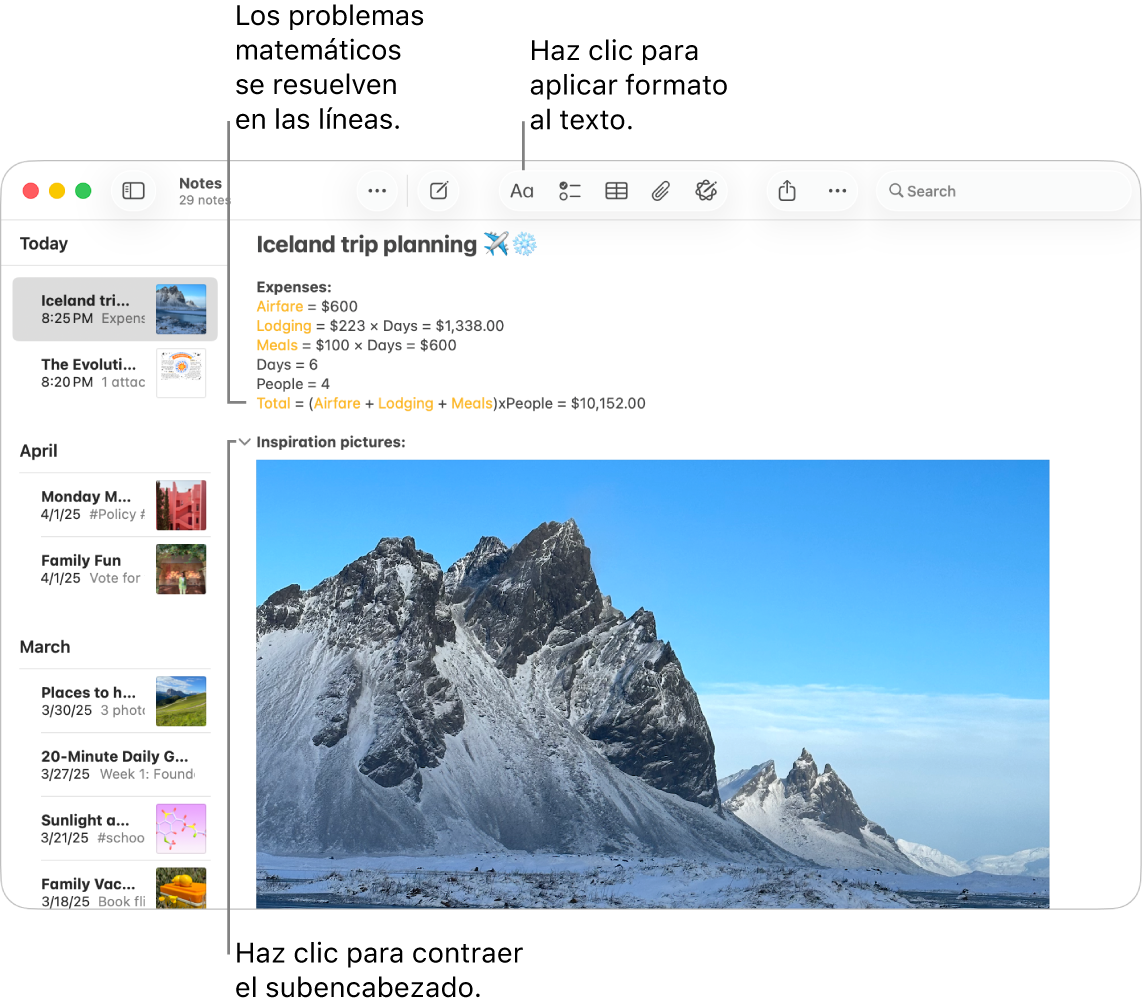
Resuelve problemas matemáticos. Procesa números, evalúa expresiones y asigna variables directamente desde Notas. Para definir una variable, ingresa una palabra o una letra seguida del signo de igual y el valor de la variable. Para usar una variable, esta debe preceder a cualquier expresión en la que se utilice. Para resolver una expresión, ingresa la expresión seguida del signo de igual.
Consejo: encuentra la nota que quieres cuando la necesites. Haz clic en 
Obtener detalles. Consulta el Manual de uso de Notas.
Recordatorios
Consolida tus listas de pendientes en un solo lugar en la app Recordatorios. Agrega nuevas tareas, sigue tu progreso y comparte la carga con otras personas. Consulta tus recordatorios en otros dispositivos Apple con iCloud.

Crea una lista de recordatorios. Puedes crear una lista para cada uno de tus proyectos o para ayudarte a mantener tus pendientes organizados. Con los recordatorios de iCloud, también puedes crear automáticamente listas del súper categorizadas o listas inteligentes personalizadas basadas en reglas y filtros que identifiques. Para crear una lista, selecciona Archivo > Nueva lista.
Agrega o edita un recordatorio. Para agregar un recordatorio nuevo, haz clic en el espacio ubicado debajo del último elemento de una lista o en 

Siri: pídele a Siri algo como “Recuérdame ir al súper cuando salga de aquí”.
Colaborar en una lista. Comparte la carga invitando una invitación para colaborar en una lista. Haz clic en 
Consejo: si administras un grupo de Compartir en familia, puedes crear una lista de compras del súper que se comparte automáticamente con tu grupo de Compartir en familia. Consulta Crear una lista familiar del súper.
Nota: las listas del súper no están disponibles en todos los idiomas.
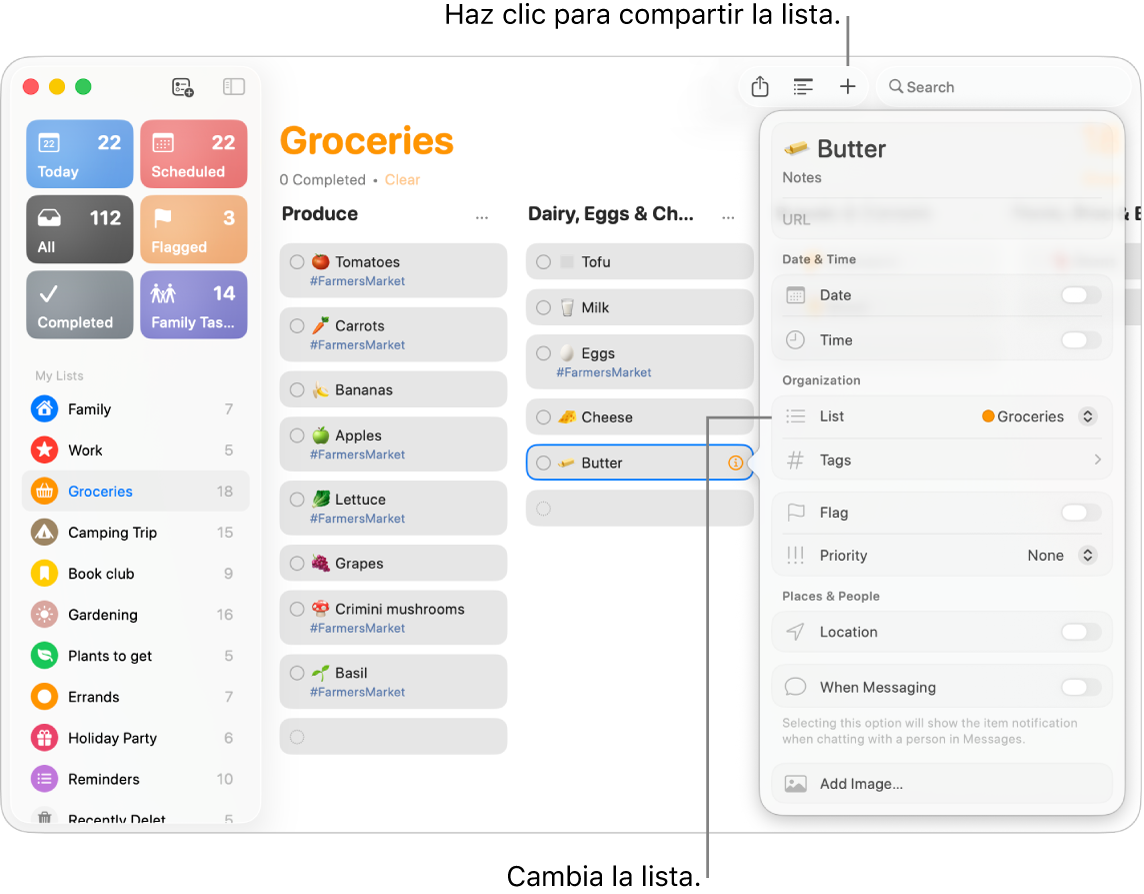
Ver lo que viene a continuación. Mantente al tanto de los recordatorios próximos y asegúrate de no perderte ninguno. Los recordatorios programados se muestran en la app Calendario, así como en las listas Hoy y Programados en Recordatorios. Para agregar una fecha a un recordatorio, haz clic en el recordatorio, selecciona Agregar fecha y luego elige la fecha en la que quieres recibir el recordatorio.
Obtener detalles. Consulta el Manual de uso de Recordatorios.
Atajos
Usa Atajos para crear automatizaciones potentes que te permitan hacer más cosas más rápido. Descarga atajos preconfigurados de la galería de la app Atajos o crea los tuyos propios y elige entre cientos de acciones integradas de tus apps favoritas. Puedes ejecutar atajos usando Spotlight, Siri o incluso automáticamente para iniciar una llamada de FaceTime con tu familia, iniciar una videoconferencia, organizar tus archivos rápidamente y más con un solo clic.
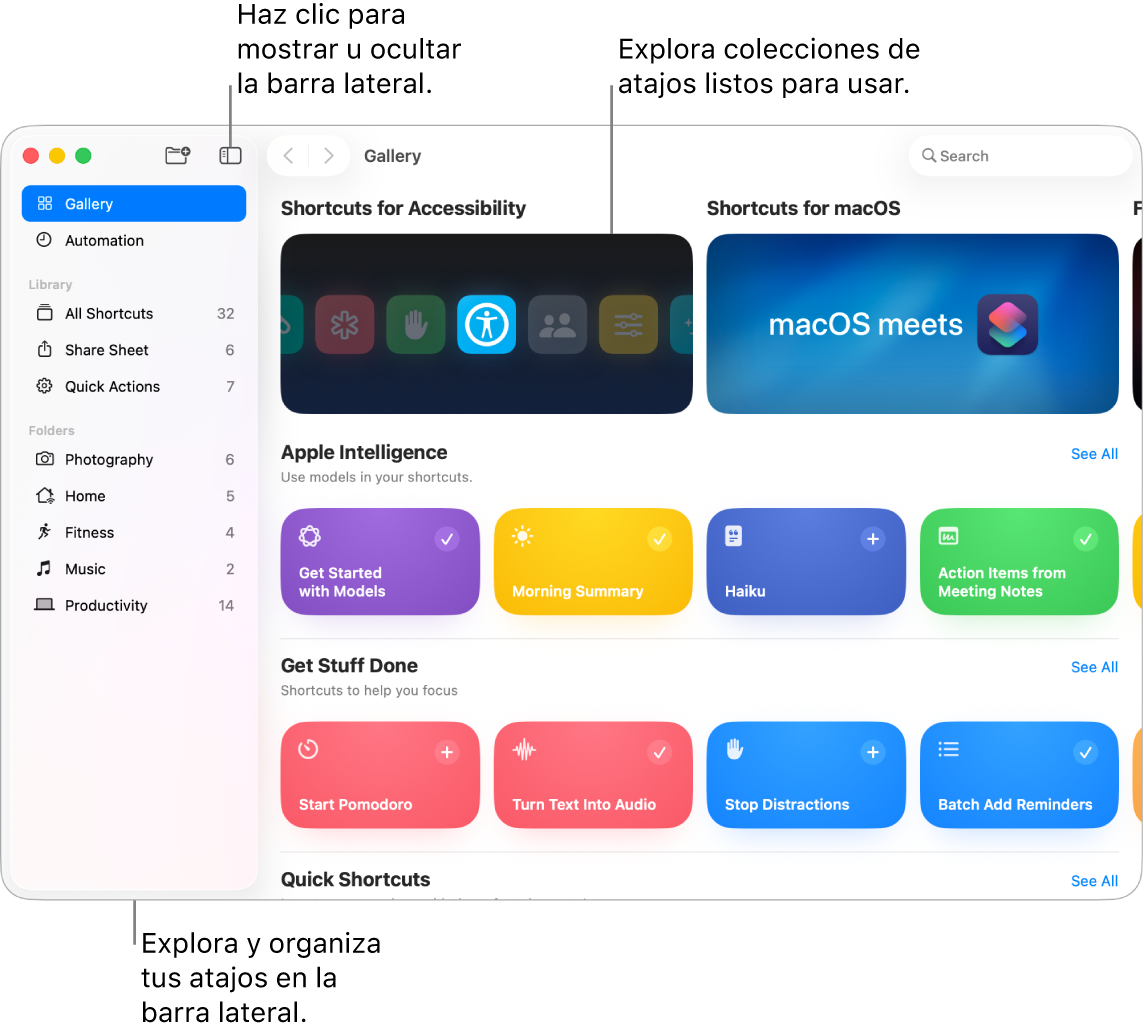
Explora la galería para encontrar atajos. Los atajos para empezar que permiten hacer varias tareas comunes se agrupan en colecciones. Los atajos que creas, así como los atajos preconfigurados que elijas o edites, se muestran en Todos los atajos en la barra lateral.
Crea un atajo de la galería. Elige un atajo de la galería para agregarlo a tus atajos. Por ejemplo, en la colección Atajos rápidos, haz clic en 
Crea un atajo personalizado. También puedes crear tus propios atajos. Al ver Todos los atajos, haz clic en 

Atajos hacia tus atajos. Puedes ejecutar atajos con un clic si los pones a disposición en Spotlight, Siri o la barra de menús, o bien puedes configurarlos para que se ejecuten automáticamente, por ejemplo, a ciertas horas o cuando realices acciones como guardar un archivo en una carpeta. Para elegir cómo ejecutar un atajo, haz doble clic en él, haz clic en 
Siri: pídele a Siri algo como “Envía la última imagen por mensaje”.
Obtener detalles. Consulta el Manual de uso de Atajos.